Comment utiliser Excel - Statistiques descriptives de l'outil
Excel analyse des données pour les nuls, 2e édition
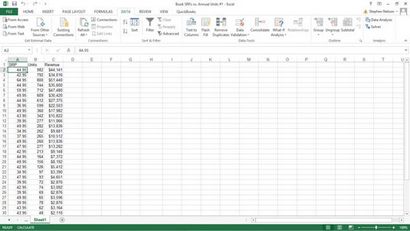
Pour calculer les statistiques descriptives pour l'ensemble de données, procédez comme suit:
Cliquez sur le bouton de commande d'analyse des données de l'onglet Données de dire Excel que vous voulez calculer les statistiques descriptives.
Excel affiche la boîte de dialogue d'analyse des données.

Dans la boîte de dialogue d'analyse des données, sélectionnez l'entrée des statistiques descriptives dans la liste des outils d'analyse et puis cliquez sur OK.
Excel affiche la boîte de dialogue Statistiques descriptives.
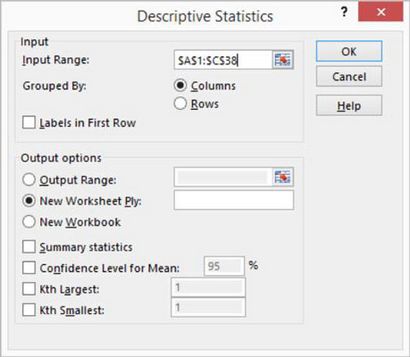
Dans la section d'entrée de la boîte de dialogue Statistiques descriptives, identifier les données que vous voulez décrire.
Pour identifier les données que vous voulez décrire statistiquement: Cliquez sur la zone de texte Plage d'entrée, puis entrez la plage de feuille de calcul référence pour les données. Dans le cas de la feuille d'exemple, la plage d'entrée est de $ A $ 1: $ C $ 38. Notez que Excel veut l'adresse de plage à utiliser des références absolues - donc, les signes dollar.
Pour le rendre plus facile à voir ou sélectionner la plage de feuille de calcul, cliquez sur le bouton de feuille de calcul à l'extrémité droite de la zone de texte Plage d'entrée. Lorsque Excel cache la boîte de dialogue Statistiques descriptives, sélectionnez la plage que vous voulez en faisant glisser la souris. Puis cliquez à nouveau sur le bouton de feuille de calcul pour réafficher la boîte de dialogue Statistiques descriptives.
Pour déterminer si les données sont disposées en colonnes ou lignes: Sélectionnez les colonnes ou le bouton radio Lignes.
Pour indiquer si la première ligne contient des étiquettes qui décrivent les données: Sélectionnez les étiquettes dans la case à cocher Première ligne. Dans le cas de la feuille d'exemple, les données sont disposées en colonnes, et la première rangée ne détient étiquettes, de sorte que vous sélectionnez le bouton radio Colonnes et les étiquettes dans la case à cocher Première ligne.
Dans la zone Options de sortie de la boîte de dialogue Statistiques descriptives, décrire où et comment Excel devrait produire les statistiques.
Pour indiquer où les statistiques descriptives qui calcule Excel doivent être placés: Choisissez parmi les trois boutons radio ici - Plage de sortie, Nouvelle feuille de calcul Ply et nouveau classeur. En règle générale, vous placez les statistiques sur une nouvelle feuille de calcul dans le classeur existant. Pour ce faire, il suffit de sélectionner le bouton radio Nouvelle feuille de calcul Ply.
Remarque: Si vous calculez un niveau de confiance pour l'échantillon signifie, vous devez entrer le pourcentage de niveau de confiance dans la zone de texte. Utilisez les KTH plus grand et KTH cases à cocher pour indiquer que vous le plus petit que vous voulez trouver la plus grande ou la plus petite valeur de l'ensemble de données.
Une fois que vous décrivez où les données et comment les statistiques doivent être calculées, cliquez sur OK. Voici les statistiques que Excel calcule.